iPadがネットワークに参加できない【最も簡単なトラブルシューティング方法】
 投稿者 リサ・オウ / 31年2024月09日00:XNUMX
投稿者 リサ・オウ / 31年2024月09日00:XNUMX こんにちは、みんな!友達と私はここホテルマリノに滞在しています。それは私たちの町で最も有名なホテルの一つです。実際、世界中で最も訪問者の多い場所の 1 つです。問題は、私の友達がすでにネットワークに接続しているということです。しかし、仕事でiPadを使用しているのですが、接続できません。 iPad が「ネットワークに参加できません」と表示されるのはなぜですか?私の問題を解決してください。よろしくお願いします!
特に仕事関連や勉強関連のことをしている場合、ネットワークに接続できないことは深刻な問題です。この問題はどうすれば解決できますか?この投稿で言及されている問題の理由と解決策のいくつかを参照してください。進む。
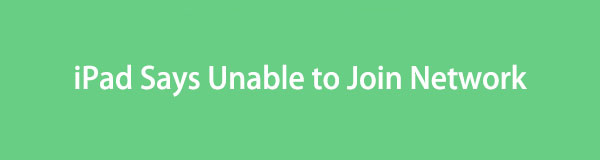

ガイド一覧
FoneLabはiPhone / iPad / iPodをDFUモード、リカバリーモード、Appleロゴ、ヘッドフォンモードなどからデータを失わずに通常の状態に修正することを可能にします。
- 無効化されたiOSシステムの問題を修正します。
- データを損失することなく、無効なiOSデバイスからデータを抽出します。
- 安全で使いやすいです。
パート 1. iPad がネットワークに参加できない理由
治療よりも予防が大切です。ほとんどの場合、そのモットーは意思決定に大いに役立ちます。その場合、iPad がネットワークに参加できない理由を調べることが有益です。これは、iPad でこの投稿で言及されている問題が発生するのを防ぐためです。それでは、以下にその原因となるいくつかの要因を見てみましょう。
- Wi-Fi ネットワークのパスワードが間違っています - Wi-Fi ネットワークに自動的に接続できません。正しいパスワードを入力する必要があります。そうしないと、iPad を接続できません。
- Wi-Fi ネットワーク設定の問題 - Wi-Fi ネットワークには、信号や接続を取得するための設定が組み込まれています。間違った設定を入力すると、iPad の接続プロセスに影響を与える可能性があります。
- Wi-Fi ネットワークの範囲 - 各 Wi-Fi ネットワーク プランは指定された距離をカバーします。そのサービスエリア外にいる場合は、ネットワークに接続できません。
- Wi-Fi ネットワーク信号の問題 - 場合によっては、問題がお客様側にあるわけではありません。宅配業者の電波に障害がある場合があります。この問題については何もできません。彼らが信号を修正するのを待つだけで済みます。要するに、それはあなたのコントロールの外にあります。
FoneLabはiPhone / iPad / iPodをDFUモード、リカバリーモード、Appleロゴ、ヘッドフォンモードなどからデータを失わずに通常の状態に修正することを可能にします。
- 無効化されたiOSシステムの問題を修正します。
- データを損失することなく、無効なiOSデバイスからデータを抽出します。
- 安全で使いやすいです。
パート2。iPadがネットワークに参加できない問題を修正する方法
しかし、すでに iPad の問題を経験している場合はどうすればよいでしょうか?幸いなことに、この投稿では、すぐに役立つ実証済みの 3 つの方法を紹介します。下にスクロールしてご覧ください。進む。
1 iPadを再起動
iPad オペレーティング システムをインストールすると、新たに再起動が実行されます。この手順により、軽微な不具合やバグを取り除くことができます。この場合、「ネットワークに参加できません」エラー メッセージの原因がオペレーティング システムの不具合である場合は、それを修正できます。
iPad のモデルはボタンに応じて 2 種類あります。ホームボタンがあるものもあれば、ないものもあります。以下の個別の手順を参照してください。確認に進みます iPadを再起動する方法.
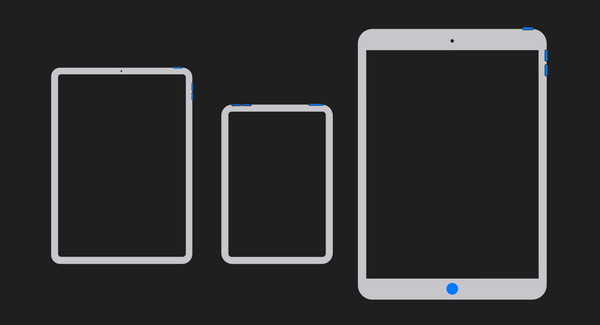
| ボタンに基づくiPadモデル | 手順 |
| ホームボタン搭載のiPadモデル | 電源ボタンを押してください。 iPad に「スライドして電源オフ」画面が表示されるまで、iPad を放さないでください。コマンドに従うと、iPad の電源がオフになります。もう一度iPadの電源を入れます。これを行うには、電源ボタンを押します。 iPad に Apple ロゴ画面が表示されるまで、iPad を放さないでください。 |
| ホームボタンのないiPadモデル | トップボタンを押してください。 iPad に「スライドして電源オフ」画面が表示されるまで、iPad を放さないでください。コマンドに従うと、iPad の電源がオフになります。もう一度iPadの電源を入れます。これを行うには、「トップ」ボタンを押します。 iPad に Apple ロゴ画面が表示されるまで、iPad を放さないでください。 |
2。 ネットワーク設定をリセットする
前の情報で述べたように、Wi-Fi ネットワークには組み込みの設定があります。これらが間違っていると、この投稿で言及した iPad の問題が発生します。次に、ネットワーク設定をリセットして、iPad の誤動作を修正します。詳細な手順は以下を参照してください。進む。
ステップ 1開いてください 設定 iPad 上の アイコン。その後、画面を下にスワイプして、 ボタン。その後、選択してください iPadを転送またはリセットする 下部にあるオプションのボタン。その後、新しいインターフェイスが表示されます。
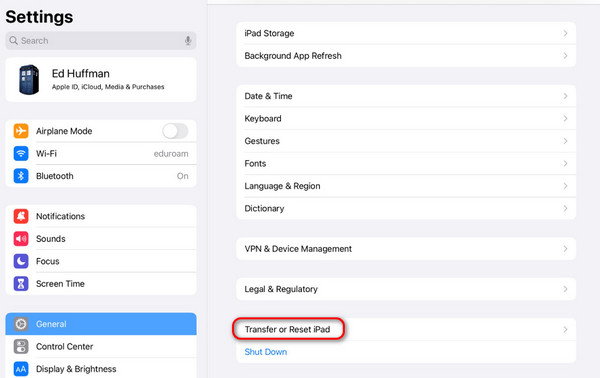
ステップ 2今、タップ リセット メインインターフェイスの下部にあるセクション。その後、画面に5つの選択肢が表示されます。を選択してください ネットワーク設定をリセットする ボタンをクリックします。
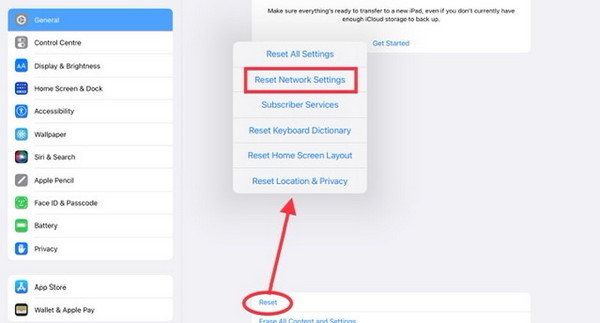
3。 FoneLab iOS System Recoveryを使用する
iPadの故障は複雑な場合があります。それらは一度に複数発生する可能性があります。試してみてはいかがでしょうか FoneLab iOSシステムの回復 問題を解決するにはコンピュータ上で問題を解決しますか?すべての iPad モデルと iOS バージョンをサポートします。提供される 2 つの修復モードのうち XNUMX つを使用するだけです。これらは標準モードまたは詳細モードです。
FoneLabはiPhone / iPad / iPodをDFUモード、リカバリーモード、Appleロゴ、ヘッドフォンモードなどからデータを失わずに通常の状態に修正することを可能にします。
- 無効化されたiOSシステムの問題を修正します。
- データを損失することなく、無効なiOSデバイスからデータを抽出します。
- 安全で使いやすいです。
このソフトウェアの詳細については、こちらをご覧ください。以下の詳細な手順に進みます。
ステップ 1ソフトウェアをコンピュータにダウンロードします。その後、ツールをセットアップして起動してください。後で、 iOSシステム復旧 メインインターフェイスの右側にあるボタン。
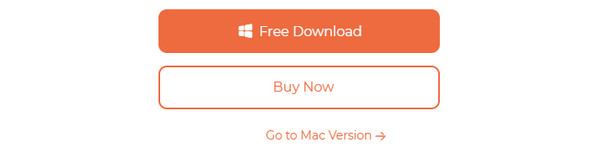
ステップ 2サポートされている 50 以上の iPad の誤動作が表示されます。 [開始] ボタンを選択して続行してください。
ステップ 3次に、iPad をコンピュータに接続します。それにはUSBケーブルを使用してください。後で、ソフトウェアの修復モードを 1 つ選択します。決定する前に、それらの機能を読んでください。クリック 確認します 後でボタン。

ステップ 4画面上の指示に従って、 iPadをリカバリモードにする。 後で、 最適化 or 修理
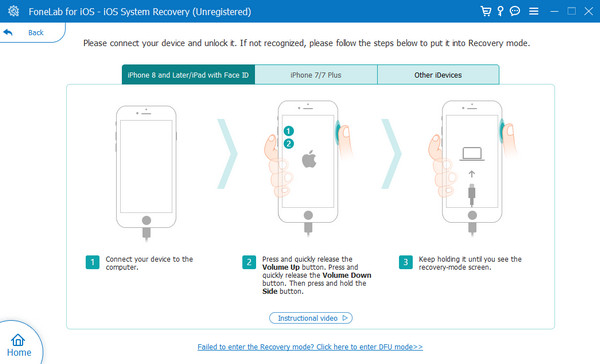
FoneLabはiPhone / iPad / iPodをDFUモード、リカバリーモード、Appleロゴ、ヘッドフォンモードなどからデータを失わずに通常の状態に修正することを可能にします。
- 無効化されたiOSシステムの問題を修正します。
- データを損失することなく、無効なiOSデバイスからデータを抽出します。
- 安全で使いやすいです。
パート 3. iPad がネットワークに参加できないことに関する FAQ
私のタブレットは Wi-Fi に接続できないのに、他のデバイスは接続できるのはなぜですか?
タブレットがネットワークと互換性がないのではないかと考える人もいます。まあ、それは誤った情報なので修正する必要があります。すべての Wi-Fi ネットワークはすべてのスマートフォンと互換性があります。タブレットが Wi-Fi に接続できないのは距離が主な理由ですが、他のデバイスは接続しています。その理由は、すべてのネットワークが特定の距離をカバーできるためです。それを超えると、タブレットはネットワークに接続できなくなります。その場合は、ルーターにさらに近づいてください。
iPad を携帯電話に接続するにはどうすればよいですか?
携帯電話のデータまたは信号も、タブレット上で機能できるネットワークの 1 つとみなされます。用事で家の外にいるときはいつでもそれを使用するユーザーもいます。まず、iPad に SIM が搭載されていることを確認します。次に、iPad のコントロールセンターに移動します。これを行うには、タブレットの右上を下にスワイプしてください。後で、タワーアイコンをタップします。アイコンがオンになっていることを確認するには、アイコンの色を緑色のままにしておきます。
iPad でネットワークに参加できない場合、実行できる方法は複数あります。この投稿で最も簡単なトラブルシューティング方法を検討していただければ幸いです。さらに、使用を検討しましたか FoneLab iOSシステムの回復?もしそうなら、それは素晴らしいことです!数回クリックするだけで、50 以上の iPad の故障を修復できます。他にご質問がございましたら、お気軽に以下のコメント欄に残してください。ありがとう!
FoneLabはiPhone / iPad / iPodをDFUモード、リカバリーモード、Appleロゴ、ヘッドフォンモードなどからデータを失わずに通常の状態に修正することを可能にします。
- 無効化されたiOSシステムの問題を修正します。
- データを損失することなく、無効なiOSデバイスからデータを抽出します。
- 安全で使いやすいです。
